
Mit der Einführung von Windows 10 war Cortana eine der am meisten erwarteten Funktionen, ein virtueller Assistent, mit dem bestimmte Aktionen auf dem Computer nur mit der Stimme ausgeführt werden können. Für eine Weile war es für Benutzer ziemlich nützlich, aber die Wahrheit ist das Derzeit wird es zunehmend nicht mehr genutzt aufgrund der starken Präsenz der Konkurrenz.
Darum Sie dürfen es nicht verwenden und möchten die Gelegenheit nutzen, diesen Dienst zu deaktivieren. Auf diese Weise können Sie, insbesondere wenn Ihr Computer etwas alt ist, den Start beschleunigen und das Betriebssystem im Allgemeinen weniger Ressourcen verbrauchen. Außerdem erhalten Sie etwas mehr Platz in der Taskleiste Ihres Computers, sodass Sie beispielsweise bei Bedarf mehr Verknüpfungen haben können.
So deaktivieren Sie Cortana in Windows 10
Wie bereits erwähnt, in diesem Fall Das Deaktivieren von Cortana in Windows 10 kann bestimmte Vorteile für Ihren Computer habenvor allem, wenn es alt ist oder nur wenige Ressourcen zur Verfügung stehen. Das Problem dabei ist jedoch, dass es keine solche Option gibt, um dies vollständig zu tun.
Aus dem gleichen Grund können Sie Cortana am besten deaktivieren, indem Sie es beim Starten des Computers deaktivieren, damit es nicht direkt mit Windows gestartet wird. Dazu müssen Sie Gehen Sie zuerst zum Task-Manager (Sie können mit der rechten Maustaste auf die Taskleiste klicken und Sie werden sie finden). Dann, oben musst du zu "Start" gehen, suchen Sie zwischen den verschiedenen Diensten die Cortana-Option, und dann Klicken Sie mit der rechten Maustaste darauf, um "Deaktivieren" auszuwählen..

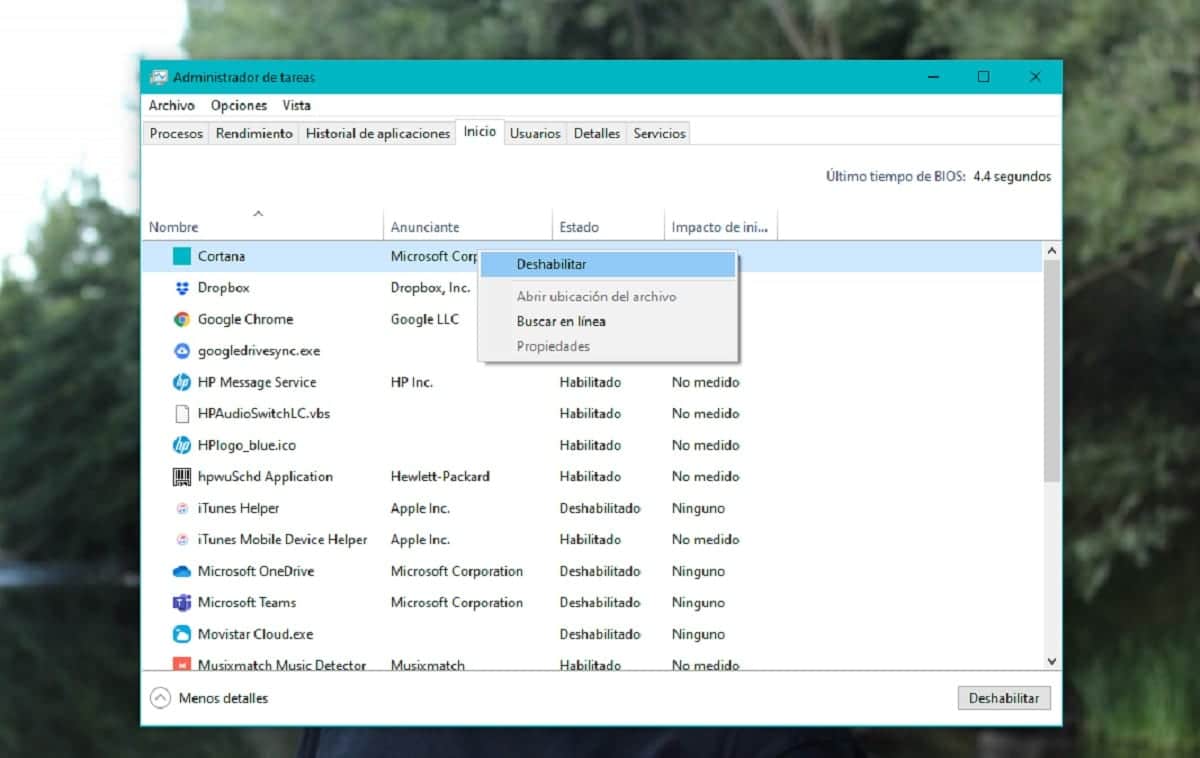
Sobald Sie als solches deaktiviert sind, müssen Sie Ihren Computer nur noch vollständig neu starten und beim nächsten Start Cortana wird nicht mitgeliefert, sodass Sie sich darüber keine Sorgen machen müssen. Wenn Sie Ihre Meinung ändern, müssen Sie nur zum Task-Manager zurückkehren und den Dienst erneut aktivieren.